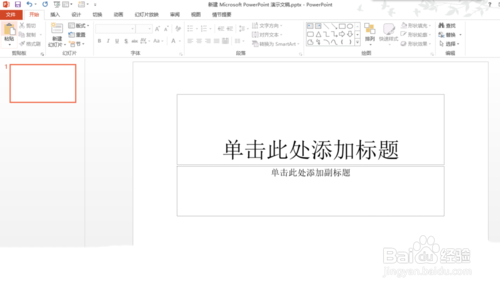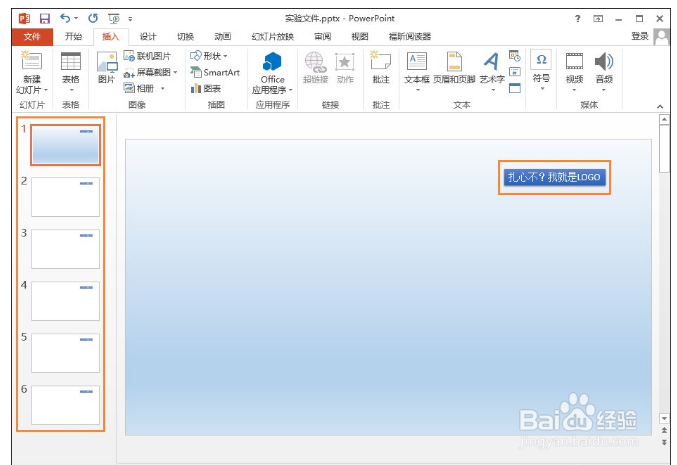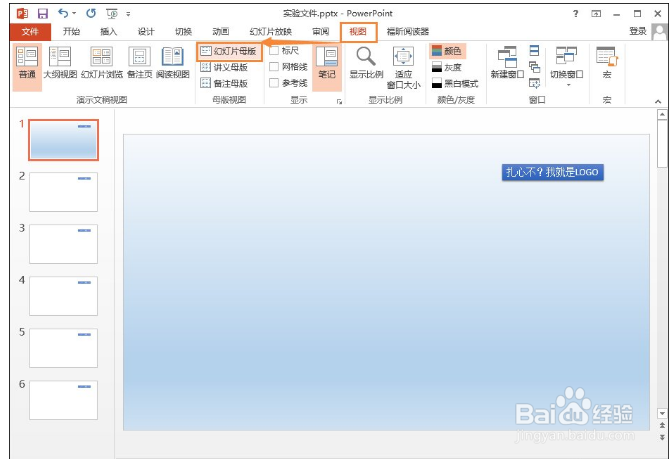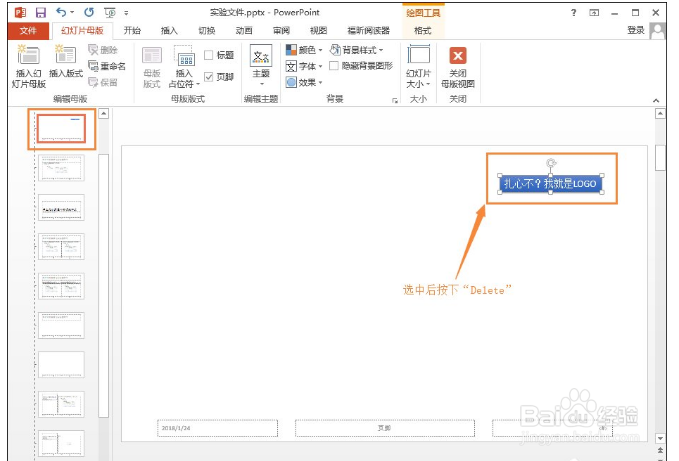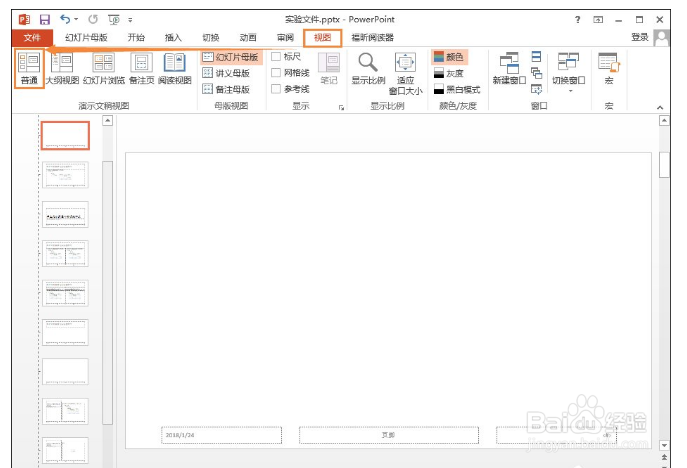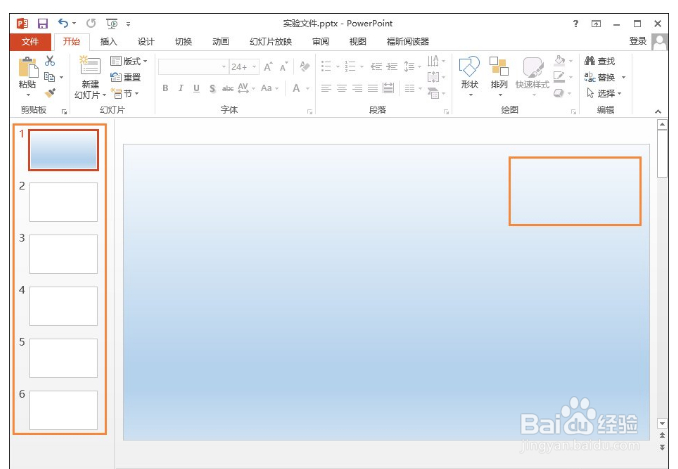PPT消除LOGO的操作流程
1、运行桌面上的ppt
2、新建幻灯片
3、打开我们要修改的PPT幻灯片,我们可以看到每张幻灯片上都有LOGO,这些就是我们要删除的东西。
4、接着我们在幻灯片母版中删除这个LOGO,点击“视图”,然后点击“幻灯片母版。”
5、继上步之后,我们就进入到了幻灯片母版模式中。在左侧点击第一张母版,然后再点击幻灯屡阽咆忌片中的“LOGO”,接着按下“Backspace”或者“Delete”键,这时LOGO就被删除了。
6、删除LOGO之后,点击“视图”→“普通”即可退出母版编辑模式。
7、回到幻灯片界面中,可以看到所有的LOGO就全被删除了,这样既简单又轻松。
声明:本网站引用、摘录或转载内容仅供网站访问者交流或参考,不代表本站立场,如存在版权或非法内容,请联系站长删除,联系邮箱:site.kefu@qq.com。
阅读量:25
阅读量:71
阅读量:83
阅读量:63
阅读量:41